
Organiziranje medija i događaja u aplikaciji iMovie na Macu
Ako odaberete importirati videosnimku u svoju medijateku, iMovie automatski postavlja isječke u događaje, na temelju datuma i vremena snimanja videosnimke. Događaji su poput mapa koje sadrže vaše isječke. Usprkos tome što su početno grupirani prema vremenu, događaje možete upotrijebiti za grupiranje isječaka kako god vam se sviđa.
Kada odaberete događaj u popisu Medijateke, isječci koje sadrži prikazat će se u pretraživaču.
Ako se popis Medijateka ne prikazuje Kliknite tipku Popis medijateka ![]() pri vrhu pretraživača.
pri vrhu pretraživača.
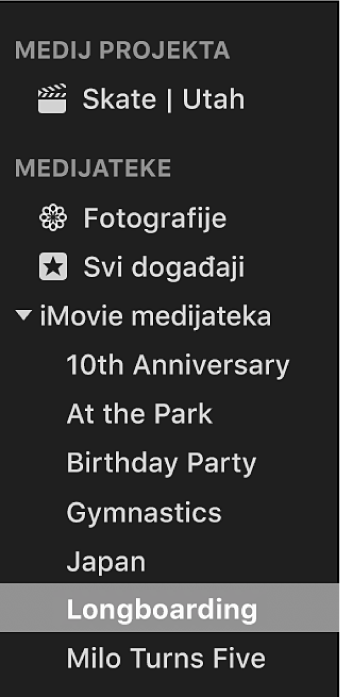
Sortiranje događaja u popisu Medijateke
Možete podesiti popis Medijateke za prikaz događaja odabranim redoslijedom.
U aplikaciji iMovie ![]() na Macu napravite jedno od sljedećeg:
na Macu napravite jedno od sljedećeg:
Razvrstavanje događaja prema nazivu: Odaberite Prikaz > Razvrstaj događaje prema > Naziv.
Razvrstavanje događaja od najnovijeg do najstarijeg: Odaberite Prikaz > Razvrstaj događaje prema > Od najnovijeg do najstarijeg.
Kad razvrstate događaj prema datumu, događaji u svakoj medijateci grupiraju se prema godini.
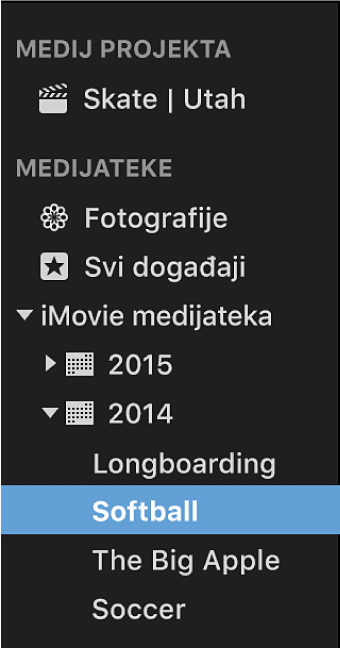
Razvrstavanje događaja od najstarijeg do najnovijeg: Odaberite Prikaz > Razvrstaj događaje prema > Od najstarijeg do najnovijeg.
Izrada i preimenovanje događaja
U aplikaciji iMovie
 na Macu odaberite događaj u popisu Medijateke gdje želite izraditi događaj.
na Macu odaberite događaj u popisu Medijateke gdje želite izraditi događaj.Odaberite Datoteka > Novi događaj.
Novi će se događaj pojaviti na popisu Medijateke, a njegov će naziv biti označen.
Kako biste preimenovali događaj, unesite novi naziv.

Napomena: Kako biste preimenovali postojeći događaj, odaberite ga na popisu Medijateke, pritisnite Return i unesite novi naziv.
Kopiranje ili pomicanje isječaka iz jednog događaja u drugi
U aplikaciji iMovie
 na Macu odaberite događaj u popisu Medijateke koji sadrži isječke koje želite premjestiti ili kopirati.
na Macu odaberite događaj u popisu Medijateke koji sadrži isječke koje želite premjestiti ili kopirati.U pretraživaču odaberite isječke koje želite premjestiti ili kopirati.
Savjet: Za odabir većeg broja isječaka, držite tipku Command pritisnutom dok klikate isječke koje želite odabrati, ili povucite pravokutnik za odabir oko isječaka.
Učinite nešto od sljedećeg:
Premještanje isječaka iz jednog događaja u drugi: Povucite odabrane isječke iz jednog događaja u drugi.
Kopiranje isječaka iz jednog događaja u drugi: Držite pritisnutu tipku Option i povucite odabrane isječke iz jednog događaja u drugi tako da prvo povučete, a zatim držite pritisnutu tipku Option dok povlačite.
Napomena: Ako povučete isječke iz pretraživača kada odaberete svoj projekt ispod Medij projekta u rubnom stupcu, isječci se kopiraju u odredišni događaj.

Za premještanje ili kopiranje isječaka s jednog uređaja za pohranu na drugi, pogledajte Rad s nekoliko medijateka u aplikaciji iMovie na Macu.
Dupliciranje isječaka
Možete duplicirati isječak kako biste isprobali efekte ili druge promjene bez da to utječe na originalnu verziju.
U aplikaciji iMovie
 na Macu odaberite događaj u popisu Medijateke koji sadrži isječak koji želite duplicirati.
na Macu odaberite događaj u popisu Medijateke koji sadrži isječak koji želite duplicirati.Dvaput kliknite isječak koji želite duplicirati.
Ako odaberete dio isječka, cijeli će se isječak duplicirati.
Savjet: Za odabir većeg broja isječaka, držite tipku Command pritisnutom dok klikate isječke koje želite odabrati, ili povucite pravokutnik za odabir oko isječaka.
Odaberite Uredi > Dupliciraj film.
Spajanje ili razdvajanje događaja
Možete spojiti (kombinirati) dva ili više događaja na popisu Medijateke (primjerice, ako sadrže usko povezane snimke). Također, možete razdvojiti jedan događaj u više događaja.
U aplikaciji iMovie ![]() na Macu napravite jedno od sljedećeg:
na Macu napravite jedno od sljedećeg:
Spajanje događaja: Odaberite događaj u popisu Medijateke i zatim ga povucite na događaj s kojim ga želite spojiti ili odaberite događaje koje želite spojiti i odaberite Datoteka > Spoji događaje.
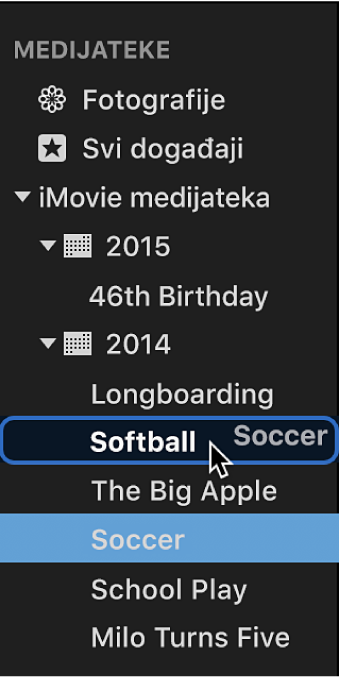
Razdvajanje jednog događaja: Izradite nove događaje koji su vam potrebni te zatim u nove događaje pomaknite isječke iz izvornog događaja.
Brisanje isječaka i događaja
Možete obrisati neželjene isječke iz događaja i možete obrisati cijeli događaj kako biste oslobodili memorijski prostor.
Napomena: Da biste oslobodili memorijski prostor, morate obrisati cijeli događaj. Brisanje isječaka iz događaja ne oslobađa memorijski prostor.
U aplikaciji iMovie
 na Macu napravite jedno od sljedećeg:
na Macu napravite jedno od sljedećeg:Brisanje događaja: Odaberite događaj u popisu Medijateke koji želite obrisati.
Brisanje isječaka u događaju: Odaberite događaj u popisu Medijateke koji sadrži isječke koje želite izbrisati, zatim odaberite isječke koje želite obrisati u pretraživaču.
Savjet: Za odabir većeg broja isječaka u istoj medijateci, držite tipku Command pritisnutom dok klikate isječke koje želite odabrati, ili povucite pravokutnik za odabir oko isječaka.
Odaberite Datoteka > Premjesti u smeće.
Ako se isječak koji želite izbrisati koristi u projektu, pojavit će se poruka u kojoj se traži da uklonite isječak iz projekta prije brisanja isječka.
Napomena: Odabir isječka i pritisak tipke Delete označava ga kao odbijenog. Za dodatne informacije, pogledajte Ocjenjivanje isječaka u aplikaciji iMovie na Macu.